【iPhone/Android】「東京アメッシュ」のインストール方法を解説!
東京アメッシュのアプリのインストール方法が分からない方のために、東京アメッシュのアプリのインストール方法について紹介します。東京アメッシュの公式アプリはまだ提供されていないのですが、様々な方法でのインストールが可能なのでぜひ参考にしてみてください。

目次
「東京アメッシュ」とは
「東京アメッシュ」をご存じでしょうか。東京アメッシュとは、東京都下水局が運営しており、精度が高い降雨情報の確認ができるwebサービスです。ニュースでよく見る雨雲レーダーがスマートフォンやパソコンで気軽にみられるとても便利な機能です。
東京都の降雨情報を確認できるサービス
「東京アメッシュ」というアプリは、東京都内にいつ、どのくらい雨が降るのかを簡単に知ることができます。
5分ごとにスマートフォンで雨雲レーダーを見られるので、仕事や学校、部活動、お出かけなどで東京に行く方や、東京都内に住んでいる方にとてもおすすめです。
主な特徴
「東京アメッシュ」の主な特徴は広範囲の降雨情報を表示させたり、確認できる、GPSで現在表示や自宅登録ができることです。
広範囲の降雨情報を表示/確認できる
東京を中心とした、広範囲の降雨情報が「東京アメッシュ」で確認できます。テレビの天気予報でみかける雨雲レーダーが自分のスマートフォンでいつでもどこでも簡単に見られます。
GPSでの現在表示/自宅登録ができる
GPS機能で、現在地の降雨情報を調べたり、自宅や勤務先、学校などの位置情報も登録できます。雨が降るかどうか微妙な時や、雨が降るタイミングを知っておきたい方は、自宅や勤務先などを登録しておきましょう。
【iPhone/Android】「東京アメッシュ」の利用方法
ブラウザ版で「東京アメッシュ」を使う方法や過去の雨量の見方、地点登録方法、現在地の雨量の見方を解説していきます。
ブラウザ版の使い方
「東京アメッシュ」はブラウザ版でも見られます。ブラウザ版ではどういう風に利用したらいいのか分からない方もいるでしょう。そんな方のために、過去の雨量の見方や、地点登録の仕方、現在地の雨量の見方を解説します。
過去の雨量を見る
まずブラウザで「東京アメッシュ」にアクセスします。東京アメッシュで、過去の雨量が見たい場合は、東京アメッシュのページの左上にある「メニュー」をタップします。
次に、上の画像のように「過去画像一覧」と書いてある所をタップします。
「過去画像一覧」をタップすることで、2時間前までの過去の雨量を確認できます。
また、上の画像のように、三角の再生ボタンをタップするだけでも過去の降水量を確認できます。再生ボタンをタップすると雨雲がアニメーションで表示されるのでとても分かりやすいです。
地点登録する
ブラウザ版の「東京アメッシュ」で、地点登録をしたい場合、右上の「メニュー」をタップします。
メニュー内にある「地点登録」をタップします。
登録したい場所をタップした後、左下にある「登録」をタップして地点登録完了です。地点登録は2か所登録できます。
現在地の雨量を見る
ブラウザ版の「東京アメッシュ」で、現在地の雨量が知りたい時は、画面左下にある人型のアイコンをタップしましょう。現在地の雨量が知りたい場合は、端末の位置情報サービスとブラウザのGPS機能をONにしておく必要があります。
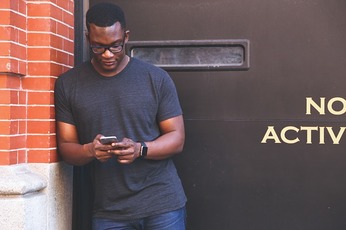 【Yahoo!天気アプリ】雨雲レーダーの使い方をくわしく解説!
【Yahoo!天気アプリ】雨雲レーダーの使い方をくわしく解説! ウェザーニュース「ゲリラ豪雨アラーム」登録開始!59分前にPUSH通知!
ウェザーニュース「ゲリラ豪雨アラーム」登録開始!59分前にPUSH通知! 【天気アプリ】ウェザーニュースの「5分ごとの天気予報」を無料で開放!
【天気アプリ】ウェザーニュースの「5分ごとの天気予報」を無料で開放!【iPhone/Android】「東京アメッシュ」のインストール方法~非公式~
「東京アメッシュ」の公式アプリは残念ながらまだ提供されていないのですが、「東京アメッシュ」の非公式アプリは提供されているので、スマートフォン専用の「東京アメッシュ」を利用してみたい方は、非公式アプリをインストールしてみてください。
公式アプリは提供されていない
「東京アメッシュ」のwebで公開されているので、公式アプリは提供されていないのが現状です。ネット検索して利用する事はできますが、web版はスマートフォンではあまり使い勝手が良くありません。
非公式アプリがアプリストアに登録されている
「東京アメッシュ」の公式アプリは提供されていないのですが、「東京アメッシュログ」という非公式アプリは公開されています。グーグルプレイストアやアップストアで「東京アメッシュ」と検索すると「東京アメッシュログ」が表示されます。
iPhoneでの非公式アプリのインストール手順
iPhoneで非公式アプリをインストールする方法を紹介します。iPhoneで非公式アプリをインストールする際は、App Storeを利用するのでApple IDが必要です。
App Storeでアプリを検索する
まず、App Storeで「東京アメッシュ」と検索します。「東京アメッシュ」と検索すると、「東京アメッシュログ」という非公式アプリが表示されます。
アプリをインストールする
「入手」をタップし、「東京アメッシュ」の非公式アプリをインストールしましょう。
Androidでの非公式アプリのインストール手順
Androidで非公式アプリをインストールするにはどうしたらいいのでしょうか。AndroidではGoogle Plau Storeを利用するので、Googleのアカウントが必要になります。事前にGoogleアカウントを作っておきましょう。
Google Playでアプリを検索する
Google Playで「東京アメッシュ」と検索しましょう。App Storeと同様「東京アメッシュログ」が表示されます。
アプリをインストールする
「東京アメッシュログ」を見つけたら、インストールしましょう。
【iPhone/Android】「東京アメッシュ」のインストール方法~アプリ追加~
App StoreやGoogle Play Storeに接続しなくても、ブラウザ版の「東京アメッシュ」をホーム画面にを追加できます。
「東京アメッシュ」の公式アプリが提供されていない現在でも、ブラウザ版の「東京アメッシュ」がホーム画面に追加できるのは嬉しい点だと言えるでしょう。
ホーム画面に追加するメリット
「東京アメッシュ」の公式アプリが無くてもブラウザ版の「東京アメッシュ」をホーム画面に追加するという方法があります。
非公式アプリのインストールはしたくないという方や、公式サイトにはやくアクセスしたいという方はホーム画面に追加してみてはいかがでしょうか。「東京アメッシュ」をホーム画面に追加するメリットもあります。
表示範囲が広くなる
webで検索してみるより、表示範囲が広くなり、情報をより収集しやすくなるのがメリットです。表示範囲が広くなると見やすい上に分かりやすいので、「東京アメッシュ」のホーム画面追加はとてもおすすめです。
iPhoneでの追加手順
iPhoneで「東京アメッシュ」をホーム画面に追加するにはどうしたらいいのでしょうか。iPhoneで「東京アメッシュ」をホーム画面に追加する手順を詳しく説明します。
Safariで公式ページにアクセス
まず初めに、ご自身のiPhoneのSafariで「東京アメッシュ」の公式ページにアクセスしましょう。
共有アイコンでホーム画面に追加する
画面下にある共有ボタンをタップします。
共有をタップすると「ホーム画面に追加」とありますので、「ホーム画面に追加」をタップします。
最後に「追加」を押して完了です。
名称を決めてから保存する
ホーム画面に追加する際に、名称を変える事もできます。ホーム画面に追加した後は、名称を変えられないので、自分が分かりやすい名称に変えておくことをおすすめします。
Androidでの追加手順
Androidで「東京アメッシュ」をホーム画面に追加にはどうしたらいいのでしょうか。Androidで「東京アメッシュ」をホーム画面に追加する手順を詳しく説明します。
Chromeで公式ページにアクセス
ご自身のAndroidのchromeを使って「東京アメッシュ」にアクセスしてください。
画面右上の機能アイコンを選択する
「東京アメッシュ」にアクセスができたら、画面右上の3つの点をタップします。
ホーム画面に追加を選択する
画面右上の3つの点をタップすると「ホーム画面に追加」とあるので「ホーム画面に追加」をタップしてください。
名称を決めてから保存する
iPhoneと同様、ホーム画面に追加した後は、名称を変えられないので、ホーム画面に追加する前に自分が分かりやすい名称に変えておきましょう。
まとめ
今回は便利なwebサービス「東京アメッシュ」について詳しく解説しました。
「東京アメッシュ」の公式アプリが提供されていないのが現状ですが、非公式アプリをインストールしたり、ホーム画面に追加してアクセスしやすくしたりなどの方法があるので、是非試してみてください。
 Googleアカウントの新規作成のやり方を初心者向けに徹底解説
Googleアカウントの新規作成のやり方を初心者向けに徹底解説合わせて読みたい!アプリに関する記事一覧
 【Android】LINEアプリのアイコンが消えたときの対処法!
【Android】LINEアプリのアイコンが消えたときの対処法! 【ヘルスケアアプリ】「カロミル」が有料機能を期間限定で無料開放!
【ヘルスケアアプリ】「カロミル」が有料機能を期間限定で無料開放!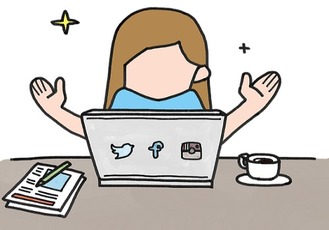 【インスタの姉妹アプリ】「Threads」アプリをくわしく紹介!
【インスタの姉妹アプリ】「Threads」アプリをくわしく紹介! 【Microsoft Teams】iPhone/iPadアプリでも背景ぼかしが可能に!
【Microsoft Teams】iPhone/iPadアプリでも背景ぼかしが可能に!







































